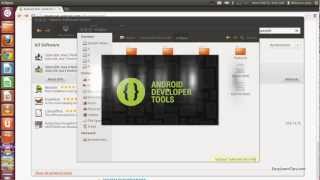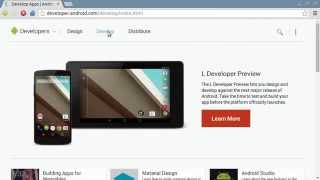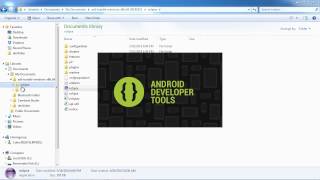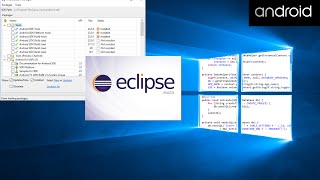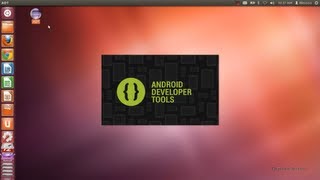Vollständige Installationsanleitung für Android SDK / ADT Bundle auf Ubuntu
Was muss alles getan werden, um Android SDK / ADT Bundle auf Ubuntu zu installieren?
Jeder der Schritte in der Antwort wurde in einem anderen Forum gefunden, da ich auf Hindernisse stieß, als ich mit meinem Android SDK anfing und danach Fragen in den entsprechenden Foren stellte. Daher dachte ich, dass dies eine nützliche Komplettlösung ist, für den Fall, dass man Ubuntu neu installieren und das Android SDK / ADT Bundle von Grund auf neu installieren muss!



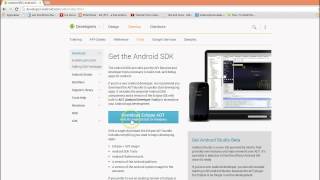
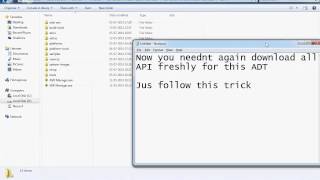
Eigentlich sollten Sie [Android Studio] (https://developer.android.com/studio/index.html) verwenden, um Android-Anwendungen zu entwickeln. Wenn Sie jedoch einen Grund haben, Eclipse zu verwenden, können Sie die folgende Anleitung befolgen.
Target : Super Newbies
IDE : Eclipse
Description: Provide a GUI method to install Android IDE using Eclipse-
Installation von Java Runtime (JDK) und Eclipse IDE
-
Suchen Sie in Ubuntu nach "Software" und starten Sie das "Ubuntu Software Center".

-
Suchen Sie
JavaimUbuntu Software Centerund installieren Sie dann dieOpenJDK Java Runtime.
-
Suchen Sie
EclipseimUbuntu Software Centerund installieren Sie es.
-
Wenn Sie eclipse und JDK erfolgreich installiert haben, wird es in den Suchergebnissen auf Ihrem Computer erscheinen.


-
Für das JDK können Sie auch CTRL + ALT + T drücken, um ein Terminal zu öffnen und den Befehl
java -versioneinzugeben, um erneut zu prüfen.
-
Tipps: Sperren Sie das Eclipse-Symbol im Launcher.

-
Download des SDK
-
Gehen Sie zu http://developer.android.com/sdk/index.html, um die neueste Version des SDK herunterzuladen.

-
Scrollen Sie nach unten und klicken Sie auf
DOWNLOAD FROM OTHER PLATFORMS
-
Klicken Sie auf
android-sdk_r22.6.2-linux.tgzunterLinux 32 & 64-bitvonSDK Tools Only.
-
Markieren Sie
Ich habe die obigen Bedingungen gelesen und bin damit einverstandenund klicken Sie aufDownload android-sdk_r22.6.2-linux.tgz. Bildbeschreibung hier eingeben -
Warten Sie den Download-Vorgang ab.

-
Vorbereitungen für die Installation
- Gehen Sie zu dem Ort, an dem Sie die Datei herunterladen möchten.
- Klicken Sie auf die Datei[.tgz] und wählen Sie "Hier extrahieren".

- Jetzt können Sie sehen, dass eine Datei namens
android-sdk-linuxwie folgt erscheint.
- Geben Sie den Ordner
android-sdk-linuxein.
- Geben Sie den Ordner
toolsein und kopieren Sie dann den Speicherort des Ordners.
- Drücken Sie die Tasten CTRL + ALT + T um ein Terminal zu öffnen und verwenden Sie dann den folgenden Befehl. Dabei ist
/home/casper/Downloads/android-sdk-linux/toolsder Ort, den ich zuvor kopiert habe. Du kannst einfachcdeingeben und mit der rechten Maustaste klicken, um den Speicherort in das Terminal einzufügen. cd /home/casper/Downloads/android-sdk-linux/tools ./android
-
Nun wird der
Android SDK Managerausgeführt.
-
Installation der Pakete
- Klicken Sie auf Installiere [Anzahl] Pakete....

- Klicken Sie auf
Lizenz akzeptierenund dann auf Installieren.
- Warten Sie den Installationsvorgang ab.

-
Schließlich wird diese Meldung angezeigt.

-
Bearbeiten von ".bashrc"
- Drücken Sie CTRL + ALT + T um ein neues Terminal zu öffnen und geben Sie ein:
gedit ~/.bashrc
- Nun wird der folgende Text erscheinen.

- Fügen Sie das Folgende am oben des gesamten Textes ein und speichern Sie ihn dann. (Schließen Sie die Datei nicht) export PATH=${PATH}:~/android-sdk-linux/tools export PATH=${PATH}:~/android-sdk-linux/platform-tools
- Beispiel:

- [Empfohlen] Verschieben Sie die gesamte Datei
android-sdk-linuxin Ihren eclipse's workspace und in einen von Ihnen erstellten Ordner namensAndroid. Außerdem müssen Sie den Speicherort kopieren.
- Gehen Sie nun zurück zur Datei ".bashrc" und ersetzen Sie das '~' durch den Ort, den Sie zuvor kopiert haben, und speichern und schließen Sie die Datei dann.

-
Melden Sie sich ab und melden Sie Ihr Ubuntu-System erneut an.
-
Einrichten eines virtuellen Android-Geräts
-
Drücken Sie CTRL + ALT + T und geben Sie
android avdein, um den Android Virtual Device Manager zu öffnen.

-
Klicken Sie auf Neu.... Richten Sie sich wie folgt ein und klicken Sie auf OK.

-
Klicken Sie auf Ihr virtuelles Gerät und dann auf Start....

-
Klicken Sie auf Launch.

-
Starten Sie Ihr virtuelles Gerät

-
Installation des ADT-Plugins in Eclipse
- Starten Sie Eclipse und gehen Sie zu Hilfe -> Neue Software installieren...

- Klicken Sie auf Hinzufügen....

- Geben Sie Folgendes ein und klicken Sie anschließend auf OK.
Name : ADT-Plugin
Standort : https://dl-ssl.google.com/android/eclipse/

- Aktivieren Sie das Kontrollkästchen von
Developer Toolsund klicken Sie dann auf Next>.
- Klicken Sie auf Weiter>.

- Klicken Sie auf "Ich akzeptiere die..." und klicken Sie auf Fertigstellen.

- Warten Sie den Installationsvorgang ab.

- Starten Sie eclipse neu.

- Klicken Sie auf Open Preferences.

- Kopieren Sie Ihren eigenen SDK-Speicherort (den Speicherort der Datei
android-sdk-linux).
- Fügen Sie sie in das Textfeld
SDK Location:ein und klicken Sie dann auf Apply und OK.
- Genießen Sie es, eine beliebige Android-Anwendung mit Ihrem Ubuntu zu erstellen.

Schritt 1
Überprüfen Sie in den Systemeinstellungen -> Details, ob Ihr Ubuntu 32-Bit oder 64-Bit ist
Schritt 2
(Mit Software-Center oder Befehlszeilen) Wenn Ihr Ubuntu ist ein 32-Bit-Betriebssystem dann installieren
libgl1-mesa-dev; Im Falle eines 64-Bit-Betriebssystems installieren Sieia32-libs(Ubuntu 13.04 oder früher) oderlibgl1-mesa-dev:i386(Ubuntu 13.10 und höher)
Schritt 3
Installieren Sie openjdk-8-jdk. Wenn nicht kompatibel, versuchen Sie openjdk-7-jdk, oder wenn immer noch nicht kompatibel openjdk-6-jdk.
Schritt 4
Laden Sie die Android-SDK-Befehlszeilentools hier herunter (sie befinden sich am Ende der Seite) und entpacken Sie sie an einen Ort, an dem Sie sie so lange belassen können, wie Sie das Android-SDK benötigen, z. B. /opt/.
Schritt 5
Überprüfen Sie, ob der entpackte ADT-Bundle-Ordner (bzw. Android-SDK-Ordner) die Ordner tools und platform-tools enthält. Wenn der Ordner platform-tools nicht vorhanden ist, sollten Sie in der Lage sein, ihn über den android virtual device manager zu installieren, der durch Eingabe des folgenden Befehls aufgerufen werden kann
android
in das Terminal eingeben. In diesen Ordnern sind einige wichtige Befehle gespeichert. Fügen Sie sie zu Ihrem Ausführungspfad hinzu. Das Hinzufügen zum Pfad kann wie folgt erfolgen:
Führen Sie zunächst
gedit ~/.pam_environmentaus. Es öffnet sich eine Datei. Fügen Sie einfach diese Zeilen zu dieser Datei hinzu:
PATH DEFAULT=${PATH}:/path/to/tools PATH DEFAULT=${PATH}:/pfad/to/platform-tools
Hier müssen Sie /path/to/tools und /path/to/platform-tools durch die absoluten Pfade ersetzen, je nachdem, wo Sie das SDK oder das ADT-Bundle entpackt haben. Nun können alle Befehle adb, android, emulator usw. einfach im Terminal ausgeführt werden, ohne absolute Pfade anzugeben. Das heißt, Sie erhalten keine Fehlermeldung, wenn Sie den Befehl ohne seinen absoluten Pfad eingeben.
Schritt 6
Geben Sie android in das Terminal ein und wenn Schritt 5 korrekt ausgeführt wurde, wird das Android SDK Package Tool gestartet, mit dem Sie Ihre Installation abschließen können.
Dies mag eine lange Antwort sein, aber ich habe versucht, jeden Schritt so detailliert wie möglich zu erklären, damit nichts schief gehen kann. Sie können dies in weniger als 5 Minuten einrichten, selbst als Anfänger.
-
Sie brauchen Java, um Eclipse zu benutzen, also installieren Sie es zuerst:
Eclipse ist eine IDE. Das Android ADT-Paket wird standardmäßig mit der Eclipse IDE gebündelt. Sie können auch eine andere IDE verwenden (z.B. NetBeans), wenn Sie dies bevorzugen, aber da Eclipse die Standard-IDE ist, werde ich in dieser Anleitung nur Eclipse behandeln.
-
Öffnen Sie ein Terminal
Suchen Sie es in Ihrem Dash oder drücken Sie CTRL + ALT + T

-
Führen Sie die folgenden Befehle aus:
sudo apt-get update sudo apt-get install openjdk-7-jdkÜberprüfen Sie, ob Sie Fehler auf Ihrem Bildschirm sehen, und fahren Sie dann fort.
-
Laden Sie nun das Android ADT-Bundle herunter (dies ist Eclipse + das Android SDK):
-
Klicken Sie [hier] (http://developer.android.com/sdk/index.html), um zur Download-Seite zu gelangen.
-
Klicken Sie auf
Download the SDK (ADT Bundle for Linux) -
Aktivieren Sie das Kontrollkästchen "Ich habe die obigen Bedingungen gelesen und stimme ihnen zu".
-
Wählen Sie Ihre Architektur:
- Markieren Sie "32-bit", wenn Sie ein 32-bit Ubuntu haben
- Markieren Sie "64-Bit", wenn Sie ein 64-Bit-Ubuntu haben.
-
Klicken Sie auf
Download the SDK ADT Bundle for Linux -
Installieren Sie das Android ADT-Bündel:
-
Öffnen Sie die
.zipDatei, die Sie gerade heruntergeladen haben -
Entpacken Sie alle Dateien in ein Verzeichnis, zum Beispiel:
~/ADTNach dem Entpacken sollte dieses Verzeichnis 2 weitere Verzeichnisse enthalten:
~/ADT/eclipse ~/ADT/sdk -
Fügen Sie die
platform-tools-Binärdateien zu Ihrem$PATHhinzu:*Dies ist nicht notwendig, es wird Befehle wie
adbvon einem Terminal aus zugänglich machen. -
Öffnen Sie ein Terminal
-
Führen Sie den folgenden Befehl aus:
nano ~/.profile -
Fügen Sie oben die folgende Zeile hinzu:
PATH="$HOME/ADT/sdk/platform-tools:$PATH" -
Speichern Sie die Datei
Sie können dies tun, indem Sie CTRL + X, Y, ENTER
-
Erstellen Sie eine Verknüpfung in Ihrem Dash, um das ADT einfach zu starten:
-
Öffnen Sie ein Terminal
-
Führen Sie den folgenden Befehl aus
nano ~/.local/share/applications/adt.desktop -
Fügen Sie dies ein:
*Dies können Sie tun, indem Sie mit der rechten Maustaste in Ihr Terminalfenster klicken und dann auf "Einfügen".
[Desktop-Eintrag] Version=1.0 Name=Android ADT Kommentar=Starten Sie das Android ADT Exec=/home/Benutzername/ADT/eclipse/eclipse Symbol=/home/Benutzername/ADT/eclipse/icon.xpm Terminal=false Typ=Anwendung Categories=Entwicklung;IDE;Hinweis: Ersetzen Sie
usernamedurch Ihren Benutzernamen. Sie können Ihren Benutzernamen erhalten, indem Siewhoamiin einem Terminal ausführen. -
Speichern Sie die Datei
-
Führen Sie den folgenden Befehl aus, um sie ausführbar zu machen:
chmod +x ~/.local/share/applications/adt.desktop
Wenn Sie alles richtig gemacht haben, haben Sie nun erfolgreich das Android ADT installiert. Öffnen Sie Ihr Dash und suchen Sie nach "ADT". Klicken Sie auf Android ADT um zu überprüfen, ob es funktioniert!